Standfuß: Einrichtung und Verwendung – Teil 1
Im Lieferumfang des Kreativ-Stift-Displays sind der Cintiq Standfuß und verschiedene Zubehörteile enthalten.
Sie können die vertikale und horizontale Stellung je nach Bedarf für die Verwendung des Geräts als Staffelei, als Arbeitstisch eines Animationskünstlers, als Zeichentisch oder als Präsentationsfläche einstellen.
Anleitungen zum Einrichten des Cintiq und des Standfußes finden Sie unter Cintiq 24HD einrichten. Anleitungen zur Verwendung der DVD-, DisplayPort- und USB-Kabel finden Sie unter Setup – Teil 2.
Funktionen des Standfußes
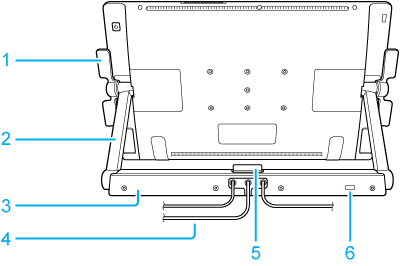
| 1 | Hebel zur Neigungseinstellung |
| 2 | Display-Stützarme |
| 3 | Standfuß |
| 4 | Verbindungskabel |
| 5 | Verriegelung |
| 6 | Schlitz für Sicherheitsschloss |
Einstellen von Höhe und Neigung des Displays
Sie können Höhe und Neigung des Stift-Displays mithilfe des Standfußes an die Anforderungen Ihrer Arbeitsumgebung anpassen.
So ändern Sie Displayneigung oder Blickwinkel:
- Greifen Sie das Stift-Display von vorn an der linken und rechten Seite etwa auf Höhe der Hebel zum Einstellen der Neigung.
- Drücken oder ziehen Sie die Neigungshebel vorsichtig zum Stift-Display hin, während Sie die Neigungshebel gleichzeitig an beiden Seiten des Stift-Displays zusammendrücken. Dadurch wird ein Klammermechanismus gelöst. Während Sie die Hebel bewegen, neigen Sie das Stift-Display, um den Blickwinkel zu verändern.
- Für einen flacheren Neigungswinkel drücken Sie die unteren Hebel und drehen das Cintiq nach unten in die gewünschte Stellung. Für einen steileren Neigungswinkel drücken Sie die oberen Hebel und drehen das Cintiq nach oben in die gewünschte Stellung.
- Um die Neigungshebel in einer bestimmten Stellung zu verriegeln, stellen Sie sie vertikal.
- Lassen Sie die Neigungshebel los, damit der Standfuß in der gewünschten Stellung einrastet.
- Betätigen Sie die Verriegelung, um die Neigungshebel aus einer fixierten Position zu lösen.
- Achten Sie darauf, wie sich das Display beim Anpassen der Neigung bzw. des Blickwinkels handhaben lässt. In manchen Fällen ist einfacher, die oberen Hebel statt der unteren zu verwenden und umgekehrt.
Die Stützarme rasten ein, wenn sie in eine vertikale Stellung gebracht werden. So entriegeln Sie die Stützarme:
- Heben Sie den unteren Teil des Stift-Displays mit den Neigungshebeln etwas an, damit Sie an die Verriegelung kommen.
- Stützen Sie das Stift-Display mit einer Hand und heben Sie es sanft an. Mit der anderen Hand ziehen Sie die Verriegelung auf sich zu. Die Stützarme sind jetzt entsperrt und können bewegt werden.
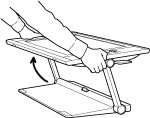
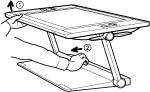

Sie können die Stützen des Stift-Displays ausfahren, um das Stift-Display leicht anzuheben oder eine Tastatur unter das Display zu legen. Die Stützen befinden sich jeweils in den unteren Ecken des Stift-Displays. Ziehen Sie die einzelnen Stützen heraus und drücken Sie dann leicht darauf, bis sie einrasten. Unter Cintiq 24HD – Funktionen finden Sie eine Abbildung, der Sie die Lage der Stützen entnehmen können.
| | Meine Informationen nicht weitergeben | | Cookies | | Allgemeine Geschäftsbedingungen | | Datenschutzrichtlinien |